


先看效果圖:

[page]
1.新建一個500px * 290px的文件背景填充深藍色:#253866,以便突出雪花的顏色(如圖1)。然後選擇文字工具打上文字字體請選用比較粗一點的字體,這樣效果就更明顯!

2.用套索工具製作文字上的蓋雪,如圖2先摳一部分,然後按住 Shift鍵摳下一部分,完成的效果如圖3。


3.摳出選區後點通道麵版,新建一個通道,然後填充白色,選擇菜單:濾鏡 > 模糊 > 高斯模糊 數值為3確認後,按Ctrl + L 調色階參數設置如圖4.確定後按Ctrl點通道調出選區,然後回到圖層麵版新建一層填充為白色如圖5


4.雙擊圖層調出圖層樣式,選擇“斜麵和浮雕”參數設置如圖6,效果如圖7
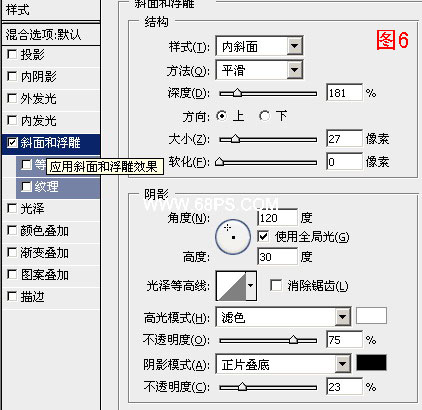

[page]
5.在文字的上麵新建一層,用套索工具摳出文字下麵雪麵的選區,摳好後按Ctrl + Alt + D 羽化3個像素,然後填充為白色如圖8

6.回到文字圖層,雙擊圖層打開圖層樣式,參數設置如圖9-12,效果如圖13
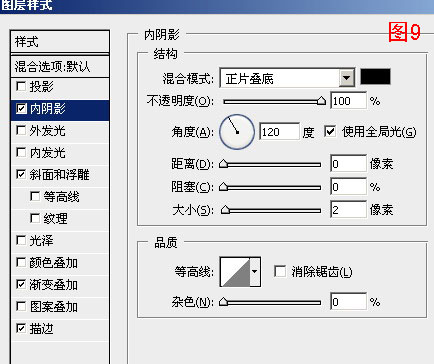
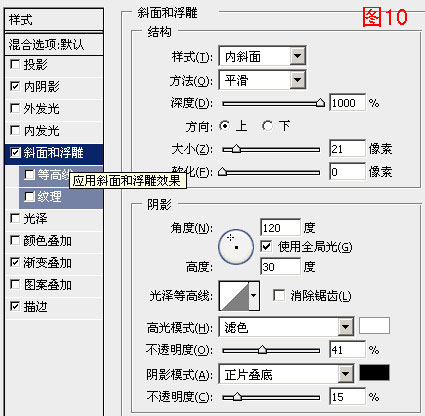
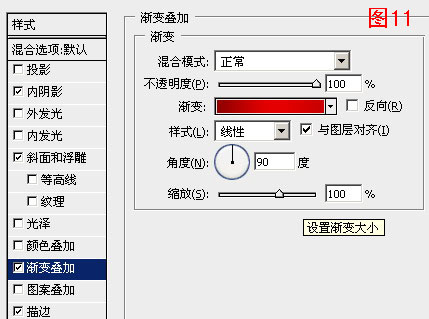


7.回到背景圖層選用漸變工具繪製漸變效果如圖14。

8.在背景圖層上麵新建一個圖層,用畫筆工具選擇雪花筆刷,適當的點上雪花完成最終效果。照片|photoshop
